word中如何给图片添加“蛇形图片题注”版式
来源:网络收集 点击: 时间:2024-02-18【导读】:
我们经常用word编辑文档、图片,那么word中如何给图片添加“蛇形图片题注”版式呢?下面小编就和大家来分享一下:品牌型号:thinkpadT14系统版本:windows 10专业版软件版本:word2016方法/步骤1/6分步阅读 2/6
2/6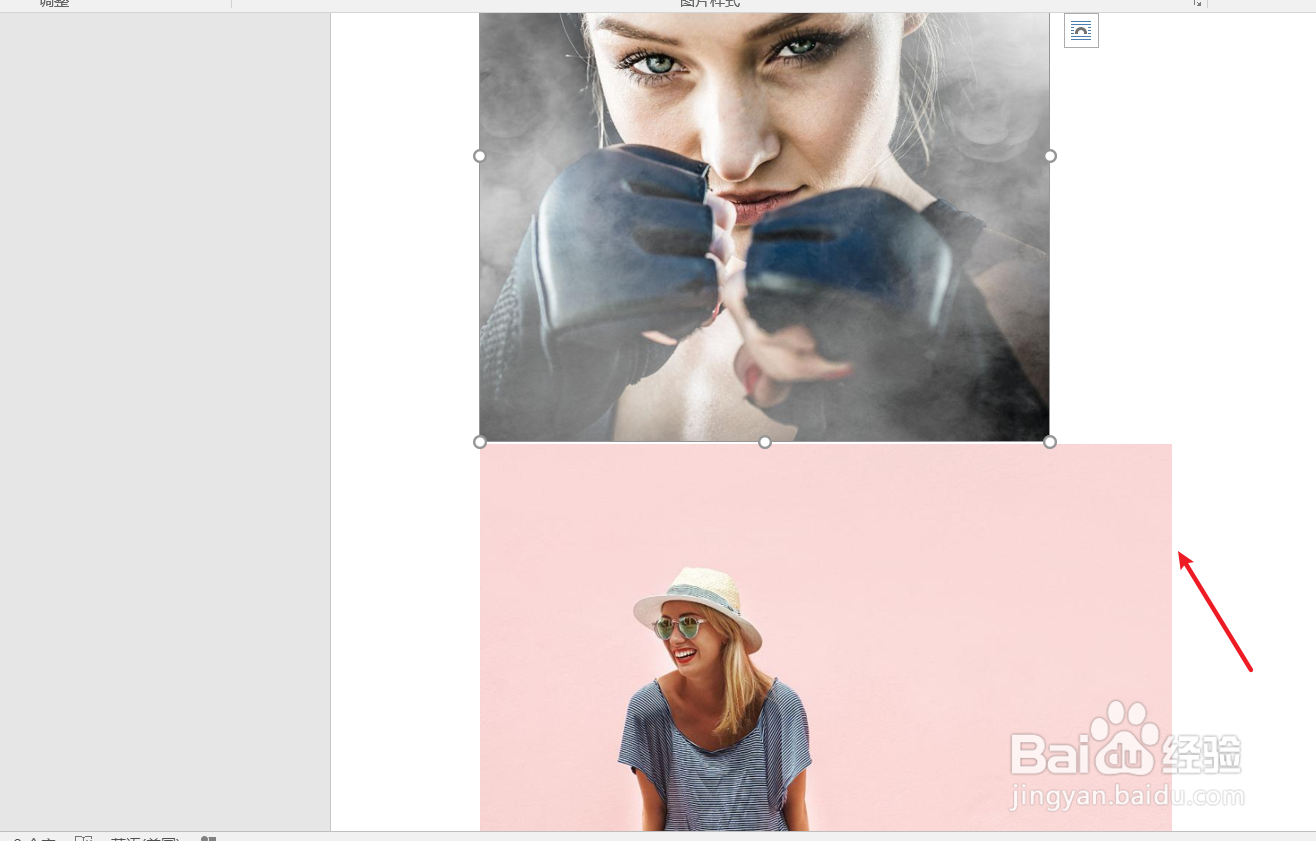 3/6
3/6 4/6
4/6 5/6
5/6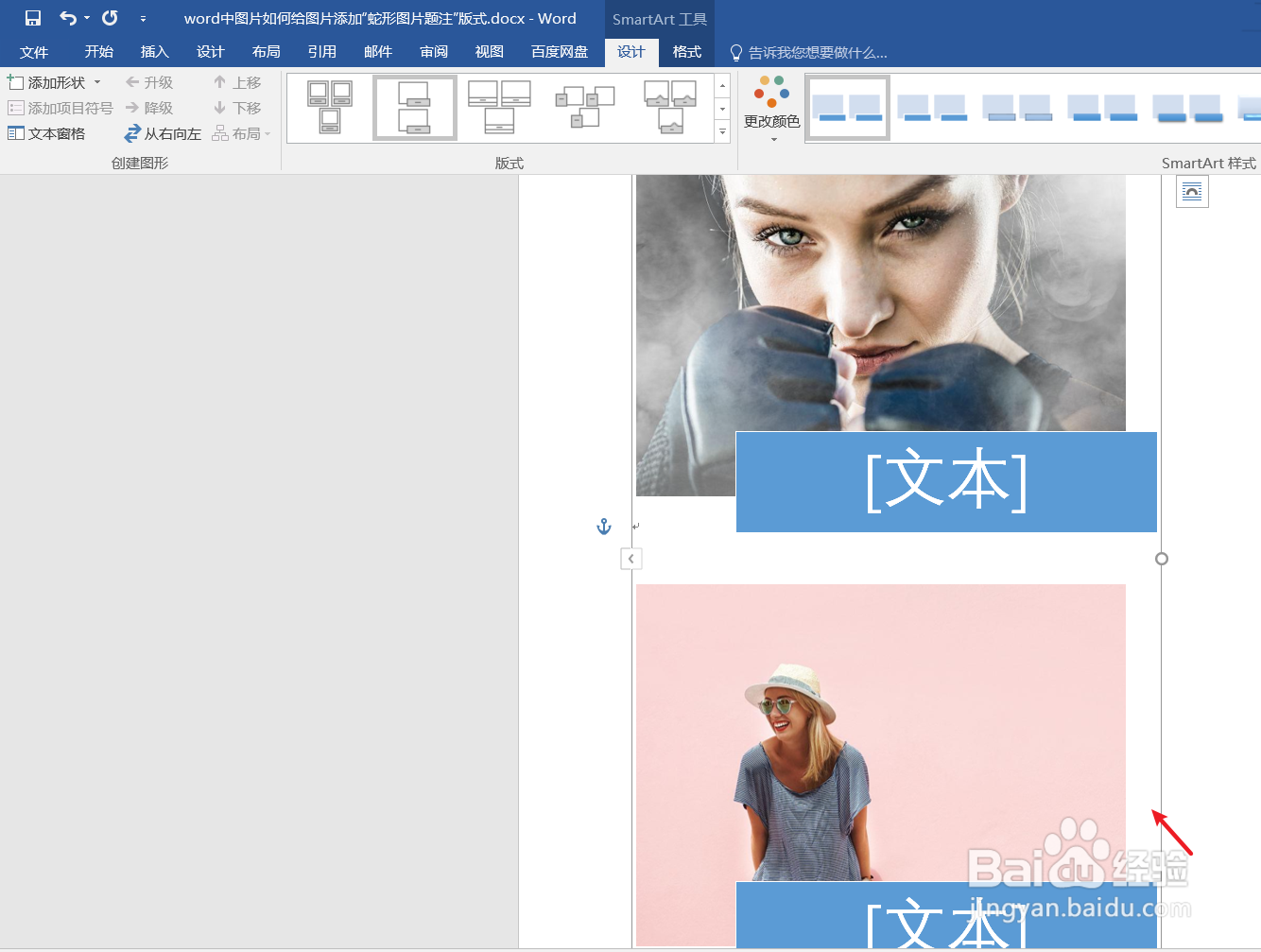 6/6
6/6
新建一篇word。如下图:
 2/6
2/6在word中插入两张图片作为示例。如下图:
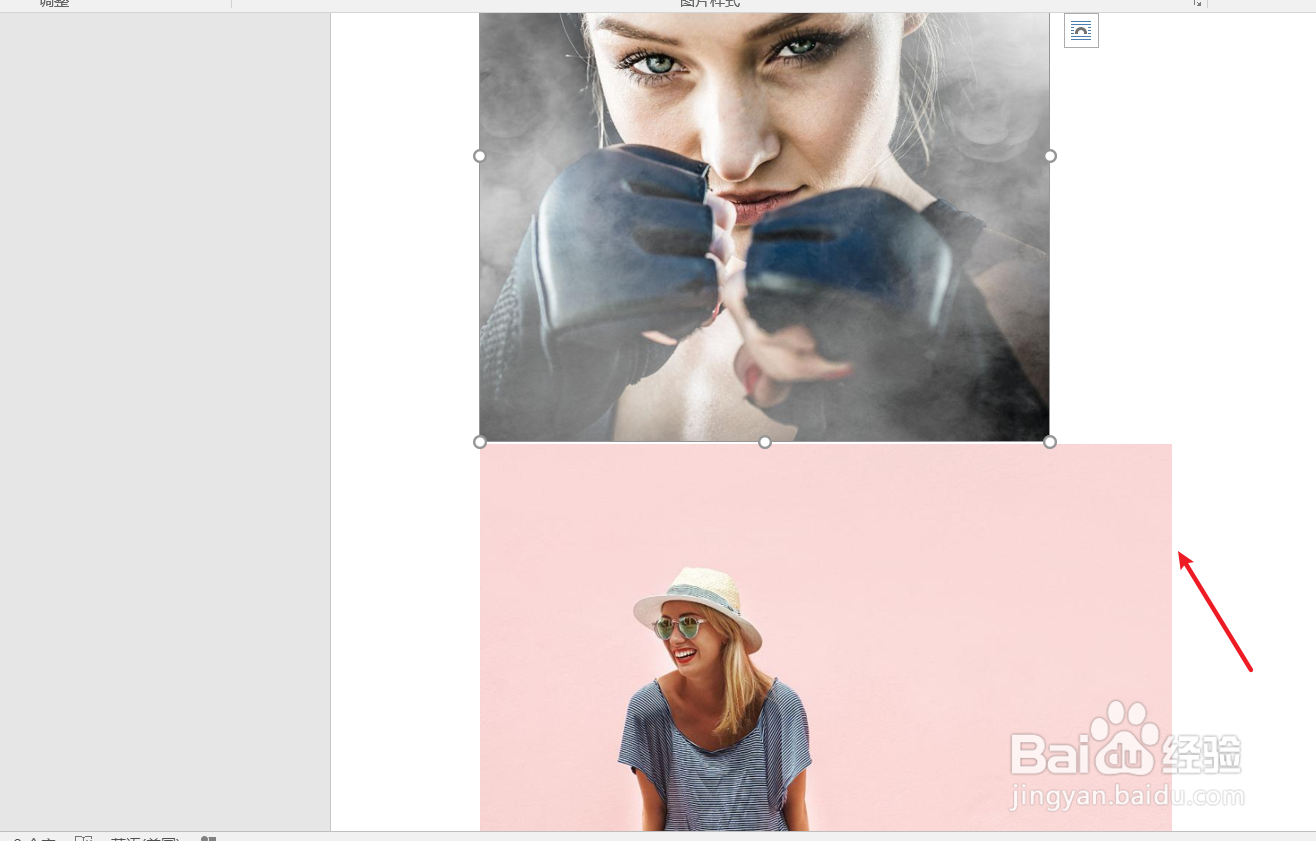 3/6
3/6点击word功能区中的“图片工具”工具栏。如下图:
 4/6
4/6在“图片工具”工具栏-“图片版式”中选择“蛇形图片题注”版式。如下图:
 5/6
5/6最后我们查看一下word中“蛇形图片题注”版式效果。如下图:
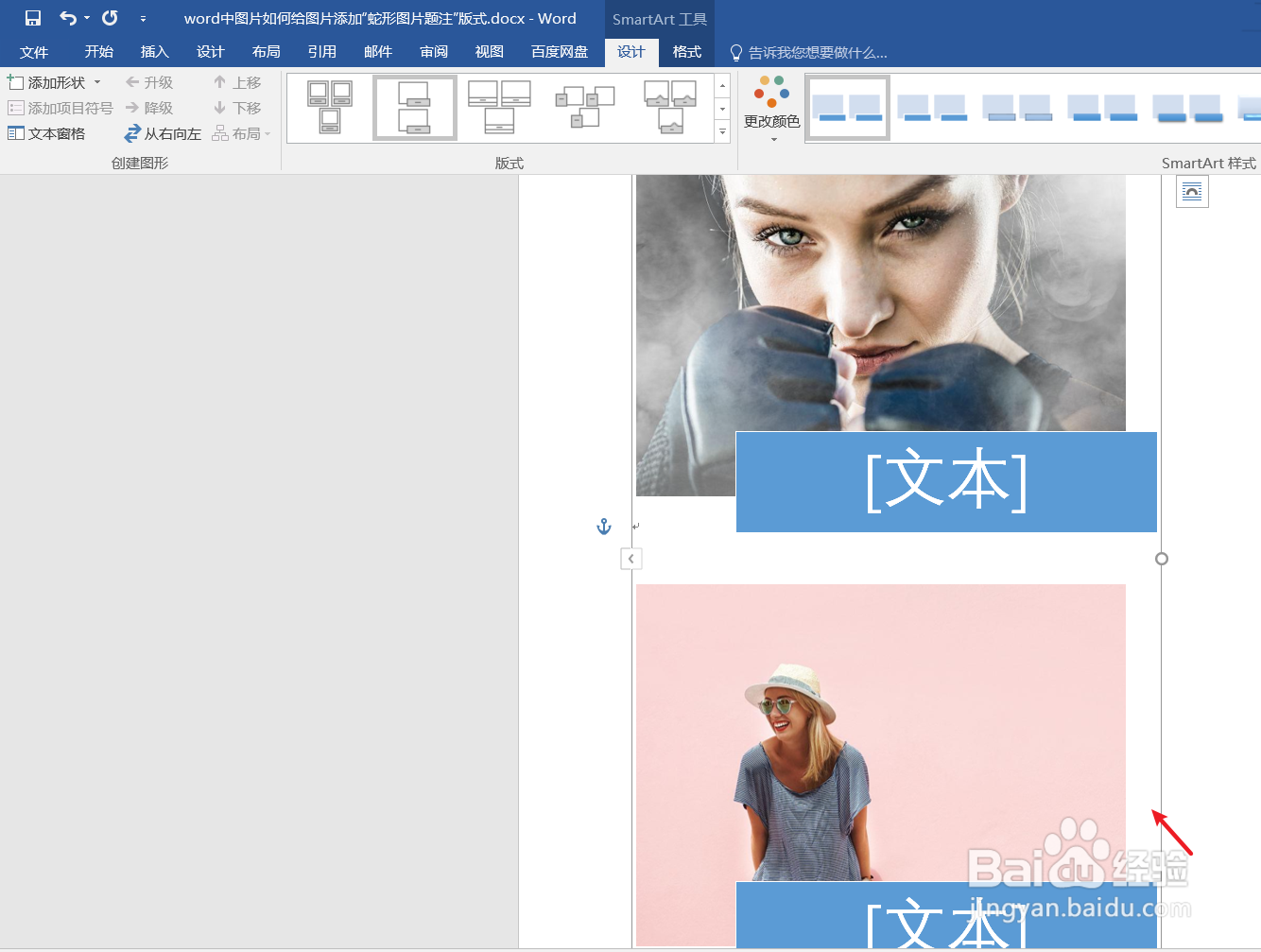 6/6
6/6总结:word中如何给图片添加“蛇形图片题注”版式
(1)新建一篇word
(2)在word中插入两张图片作为示例
(3)点击word功能区中的“图片工具”工具栏
(4)在“图片工具”工具栏-“图片版式”中选择“蛇形图片题注”版式
(5)查看word中“蛇形图片题注”版式效果
WORD蛇形图片题注版权声明:
1、本文系转载,版权归原作者所有,旨在传递信息,不代表看本站的观点和立场。
2、本站仅提供信息发布平台,不承担相关法律责任。
3、若侵犯您的版权或隐私,请联系本站管理员删除。
4、文章链接:http://www.1haoku.cn/art_69779.html
上一篇:保护牙齿的几个误区
下一篇:迷你世界怎么制作火箭弹
 订阅
订阅